Gebruikers toestaan of weigeren om in te loggen met Extern bureaublad in Windows 10
In dit artikel zullen we zien hoe u een gebruiker of groep kunt toestaan of weigeren om in te loggen via Remote Desktop in Windows 10. Dit kan worden geconfigureerd met een aantal opties in Lokaal beveiligingsbeleid. Ze hebben prioriteit boven de instellingen die u opgeeft voor Extern bureaublad.
Advertentie
Er zijn enkele details over hoe RDP werkt. Hoewel elke editie van Windows 10 kan fungeren als Remote Desktop Client, moet u Windows 10 Pro of Enterprise gebruiken om een externe sessie te hosten. U kunt verbinding maken met een Windows 10 Remote Desktop-host vanaf een andere pc met Windows 10, of vanaf een eerdere Windows-versie zoals Windows 7 of Windows 8 of Linux. Windows 10 wordt standaard geleverd met zowel client- als serversoftware, dus u hoeft geen extra software te installeren. Op andere besturingssystemen moet u mogelijk een client-app voor RDP installeren, b.v. xfreerdp op Linux.
Normaal gesproken kunt u gebruikers van extern bureaublad toevoegen of verwijderen in Windows 10 met behulp van de GUI-opties in Systeemeigenschappen. Bovendien kunt u het gebruik van RDP geforceerd toestaan of geforceerd weigeren van specifieke gebruikersaccounts of groepen. Hier is hoe het kan.
Als u Windows 10 Pro, Enterprise of Education gebruikt editie, kunt u de app Lokaal beveiligingsbeleid gebruiken om de UAC-prompt voor de ingebouwde beheerders in te schakelen. Alle edities van Windows 10 kunnen een registeraanpassing gebruiken die hieronder wordt vermeld.
Om gebruikers of groepen toe te staan zich aan te melden met Extern bureaublad in Windows 10,
- druk op Winnen + R toetsen samen op uw toetsenbord en typ:
secpol.msc
Druk op Enter.

- Lokaal beveiligingsbeleid wordt geopend. Ga naar Lokaal gebruikersbeleid -> Toewijzing van gebruikersrechten.

- Dubbelklik aan de rechterkant op de optie Aanmelden via Extern bureaublad-services toestaan.
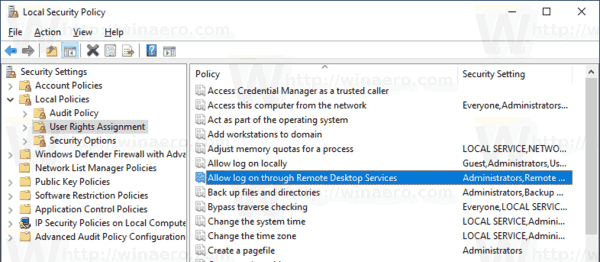
- Klik in het volgende dialoogvenster op Gebruiker of groep toevoegen.
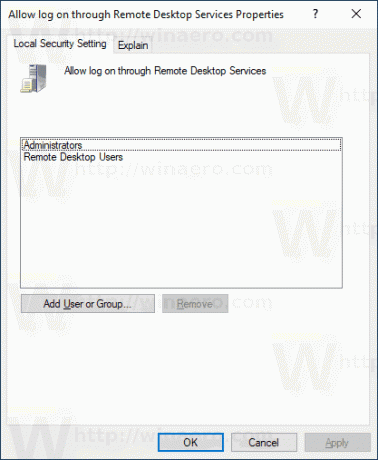
- Klik op de Geavanceerd knop.

- Klik nu op de Objecttypen knop.

- Zorg ervoor dat u de Gebruikers en Groepen items aangevinkt en klik op de Oke knop.

- Klik op de Vind nu knop.

- Selecteer in de lijst het gebruikersaccount of de groep waarvoor aanmelding via RDP is toegestaan. U kunt meer dan één item tegelijk selecteren door de. ingedrukt te houden Verschuiving of Ctrl toetsen en klikken op de items in de lijst.
- Klik op de Oke om de geselecteerde items toe te voegen aan het vak Objectnamen.

- Klik op de Oke om de geselecteerde items aan de polislijst toe te voegen.
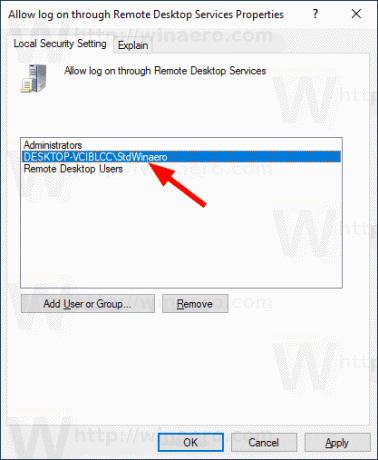
Je bent klaar.
Om de wijziging ongedaan te maken, verwijdert u het gebruikersaccount uit de lijst in de Aanmelden via Extern bureaublad-services toestaan beleid.
Als uw Windows-editie de secpol.msc tool, kunt u de ntrights.exe tool van Windows 2003 Resource Kit. Veel resource kit-tools die voor eerdere Windows-versies zijn uitgebracht, werken met succes op Windows 10. ntrights.exe is er een van.
De ntrights-tool
Met de ntrights-tool kunt u gebruikersaccountrechten bewerken vanaf de opdrachtprompt. Het is een consoletool met de volgende syntaxis.
- Een recht verlenen:
ntrights +r Rechts -u UserOrGroup [-m \\Computer] [-e Entry] - Een recht intrekken:
ntrights -r Rechts -u UserOrGroup [-m \\Computer] [-e Entry]
De tool ondersteunt tal van privileges die kunnen worden toegewezen aan of ingetrokken van een gebruikersaccount of groep. Voorrechten zijn: hoofdlettergevoelig. Voor meer informatie over de ondersteunde privileges typt u nrechts /?.
Om ntrights.exe toe te voegen aan Windows 10, lees dit bericht: Wat is de ntrights-app en hoe kun je deze gebruiken?. Jij kan plaats de ntrights.exe bestand naar de map C:\Windows\System32 om het snel op te roepen.
Sta gebruikers of groepen toe om op afstand in te loggen via RDP met ntrights
- Open een verhoogde opdrachtprompt.
- Typ de volgende opdracht om het recht om op afstand in te loggen met RDP toe te kennen aan een gebruiker of groep:
ntrights -u SomeUserName +r SeRemoteInteractiveLogonRight
Vervang de een gebruikersnaam gedeelte met de daadwerkelijke gebruikersnaam of groepsnaam.
- Om de wijziging ongedaan te maken, voert u uit
ntrights -u SomeUserName -r SeRemoteInteractiveLogonRight
Je bent klaar.
Gebruikers of groepen weigeren om in te loggen met Extern bureaublad in Windows 10,
- druk op Winnen + R toetsen samen op uw toetsenbord en typ:
secpol.msc
Druk op Enter.

- Lokaal beveiligingsbeleid wordt geopend. Ga naar Lokaal gebruikersbeleid -> Toewijzing van gebruikersrechten.
- Dubbelklik aan de rechterkant op de optie Aanmelding via Extern bureaublad-services weigeren.
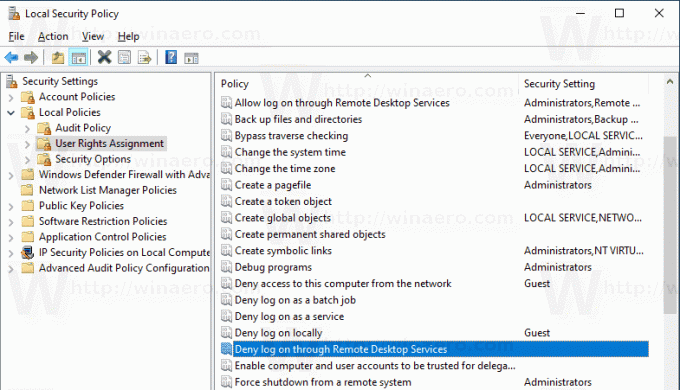
- Klik in het volgende dialoogvenster op Gebruiker of groep toevoegen.
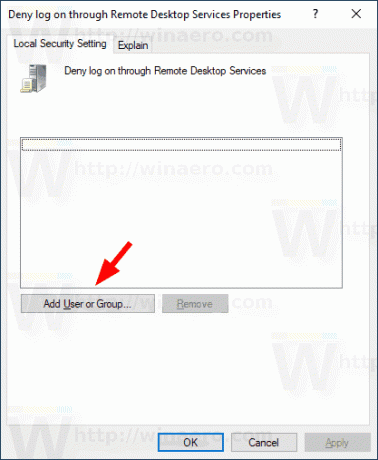
- Klik op de Geavanceerd knop.

- Klik nu op de Objecttypen knop.

- Zorg ervoor dat u de Gebruikers en Groepen items aangevinkt en klik op de Oke knop.

- Klik op de Vind nu knop.

- Selecteer in de lijst het gebruikersaccount of de groep waarvoor aanmelding via RDP moet worden geweigerd. U kunt meer dan één item tegelijk selecteren door de. ingedrukt te houden Verschuiving of Ctrl toetsen en klikken op de items in de lijst.
- Klik op de Oke om de geselecteerde items toe te voegen aan het vak Objectnamen.

- Klik op de Oke om de geselecteerde items aan de polislijst toe te voegen.
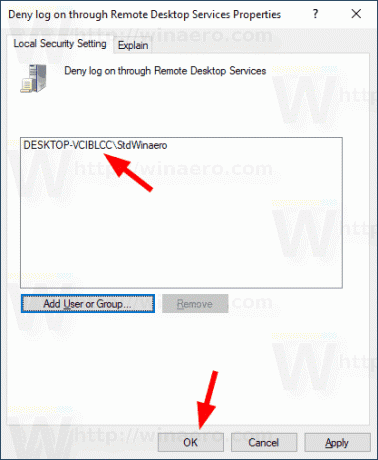
Je bent klaar.
Om de wijziging ongedaan te maken, verwijdert u het gebruikersaccount uit de lijst in de Aanmelding via Extern bureaublad-services weigeren beleid.
Weigeren dat gebruikers of groepen RDP gebruiken met ntrights
- Open een verhoogde opdrachtprompt.
- Typ de volgende opdracht om te voorkomen dat de gebruiker op afstand inlogt met RDP:
ntrights -u SomeUserName +r SeDenyRemoteInteractiveLogonRight
Vervang de een gebruikersnaam gedeelte met de daadwerkelijke gebruikersnaam of groepsnaam.
- Om de wijziging ongedaan te maken, voert u uit
ntrights -u SomeUserName -r SeDenyRemoteInteractiveLogonRight
Je bent klaar.


